- Dalam Pembaruan Windows 10 Mei 2020 yang baru, Microsoft memperkenalkan fitur keamanan baru untuk melindungi PC Anda dari aplikasi yang mungkin tidak diinginkan di Windows 10.
- Fitur keamanan baru menawarkan perlindungan terhadap PUA, tetapi saat ini fitur tersebut tidak diaktifkan secara default. Baca panduan kami di bawah ini untuk mempelajari cara melakukannya.
- Jika Anda memerlukan informasi lebih lanjut tentang Windows Defender, langsung kunjungi Bagian Microsoft Windows Defender.
- Keamanan sangat penting saat ini, ketika segala macam ancaman internet melonjak. Baca informasi lebih lanjut tentang cara melindungi diri Anda sendiri di kami Pusat Keamanan.
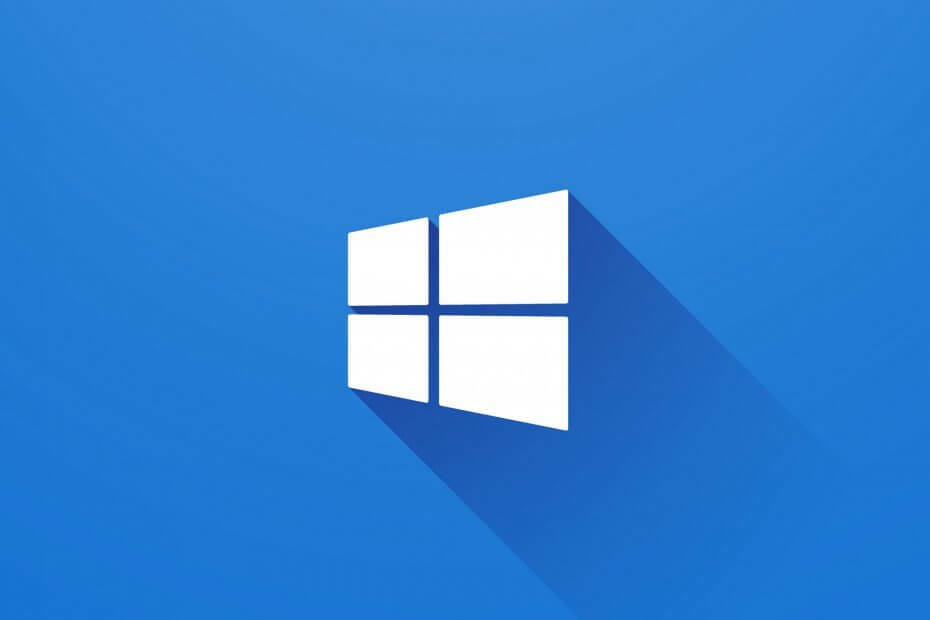
Malware, ransomware, dan spyware melonjak dalam dua bulan terakhir, jadi Anda harus ekstra hati-hati dalam melindungi data Anda. Microsoft melakukan dua kali lipat dalam menambal masalah keamanan dan sekarang menjadikannya prioritas.
Windows Defender juga cukup sering diperbarui dan telah meningkatkan perlindungan terhadap ancaman baru. Selain itu, dalam pembaruan fitur utama berikutnya, Pembaruan Windows 10 Mei 2020 yang baru, Microsoft memperkenalkan fitur keamanan baru untuk melindungi PC Anda dari aplikasi yang mungkin tidak diinginkan di Windows 10.
Aturan pertama keamanan Internet adalah jangan pernah mengunduh aplikasi dengan reputasi buruk dari mana pun Anda menemukannya secara gratis.
Itu karena banyak dari mereka datang dibundel dengan aplikasi yang mungkin tidak diinginkan (PUA) dan jika Anda menjalankannya, Anda akan mulai melihat konsekuensinya: iklan pop-up, sistem melambat, dan tiba-tiba, mesin pencari di browser Anda berubah.
Microsoft memperkenalkan dengan Windows 10 Mei 2020 yang baru berdasarkan reputasi fitur perlindungan di aplikasi Keamanan Windows. Fitur keamanan baru menawarkan perlindungan terhadap PUA, tetapi saat ini fitur tersebut tidak diaktifkan secara default.
Bagaimana saya bisa memblokir aplikasi yang mungkin tidak diinginkan di Windows 10?
Jika Anda ingin mengaktifkan perlindungan PUA dan memblokirnya di Windows 10, ikuti langkah-langkah berikut:
1. Ketik Reputasi di kotak pencarian Windows dan klik pada Perlindungan berbasis reputasi dalam hasil.
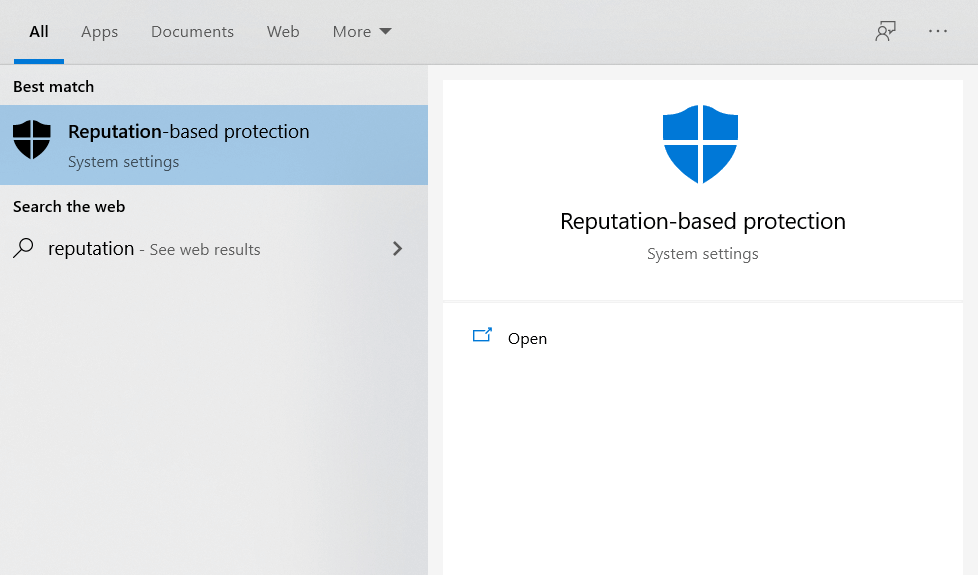
2. Selanjutnya, klik pada kontrol Aplikasi & browser dan pengaturan perlindungan berbasis Reputasi. Sekarang klik tombol untuk MENGAKTIFKAN pengaturan pemblokiran aplikasi yang mungkin tidak diinginkan seperti pada gambar di bawah ini.
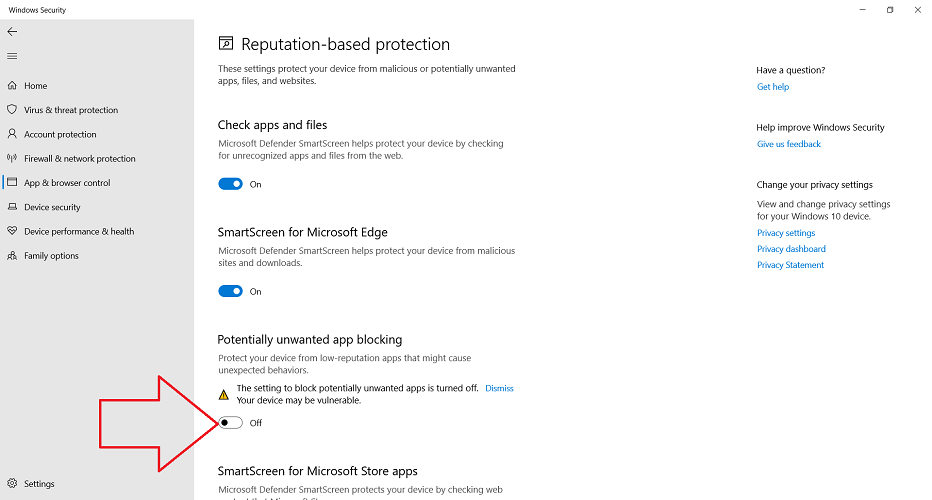
Setelah Anda mengaktifkan fitur tersebut, aplikasi Keamanan Windows akan memblokir adware, penambang cryptocurrency, dan aplikasi penipuan lain yang tidak diinginkan yang dapat dibundel dengan unduhan perangkat lunak gratis Anda.
Aplikasi Keamanan Windows juga memungkinkan Anda mengelola perlindungan PUA dan memblokir atau mengizinkan aplikasi, unduhan, atau keduanya. Sangat menyenangkan mengetahui bahwa fitur ini juga disertakan dalam browser Microsoft Edge sehingga Windows Defender akan secara otomatis memindai PUA saat aplikasi sedang diunduh di browser.
Untuk Microsoft Edge berbasis Chromium, Anda harus mengaktifkan perlindungan PUA secara manual. Cukup buka pengaturan Edge dan buka bagian Privasi dan layanan. Kemudian gulir ke bawah hingga Anda menemukan Layanan dan aktifkan Blokir aplikasi yang mungkin tidak diinginkan pilihan.
Kami sebenarnya telah mencoba mengunduh beberapa aplikasi adware teduh yang dikenal untuk melihat bagaimana kelanjutannya dan itu belum benar-benar berfungsi.
Jika Anda memiliki pertanyaan atau saran, pastikan Anda meninggalkannya di bagian komentar di bawah.


